OBSでテキストをスライドショー形式で表示できるプラグイン「obs-text-slideshow」の使い方【OBS初心者向け使い方講座】
今回は、OBSでテキストをスライドショー形式で表示できるプラグインについて紹介していきたいと思います。
このプラグインを使用することで、テキストを一定時間間隔でスライドショーすることができますので、複数の文字情報を限られた面積に表示していくことができます。
なお、本日紹介している内容は、以下の動画でも確認することができますので良ければ参考にしてみてください。
obs-text-slideshowのダウンロード・インストール
プラグインは、以下のURLからダウンロードすることができます。
右上の「Go to download」をクリックしてGitHubのダウンロードページへ飛びます。
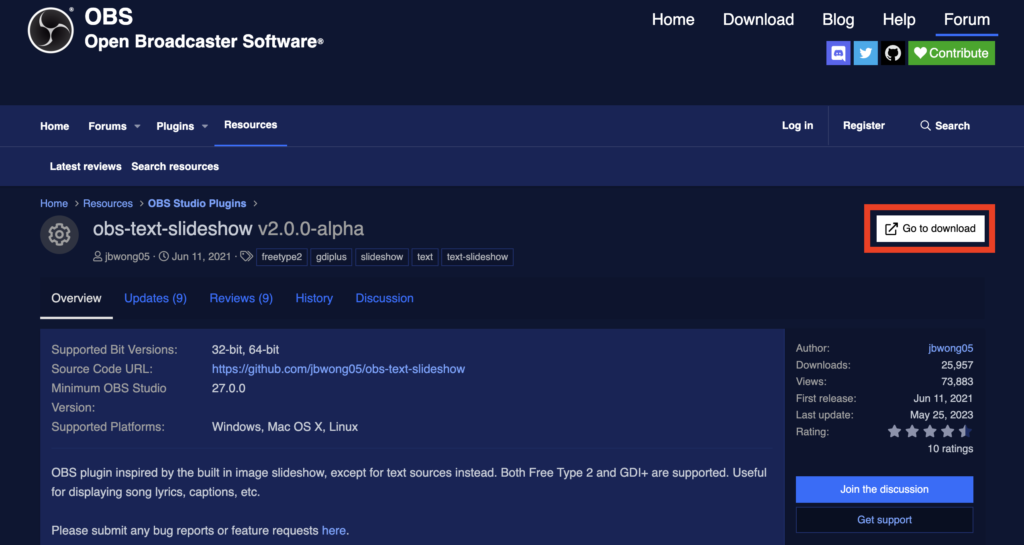
ページ中盤の「Assets」からzipファイルをダウンロードしましょう。
2023年11月現在、windows/linuxのみの対応となっています。
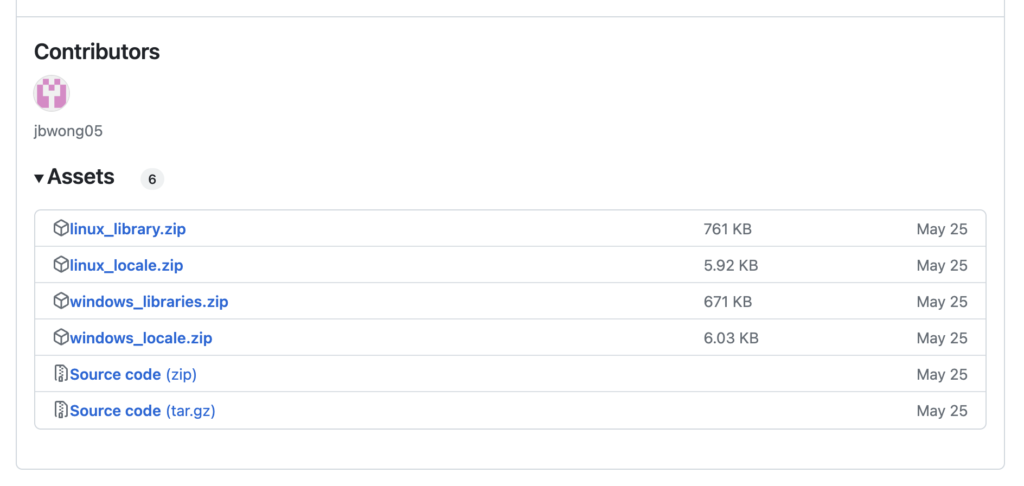
ダウンロードしたファイルを、以下のディレクトリに貼り付けましょう。
C:\Program Files\obs-studio
うまくいかない場合は、以下の記事も参考にしてみてください。
obs-text-slideshowの使い方
OBSを起動し、ソースから「TextGdiplusSlideshow」を選択します。
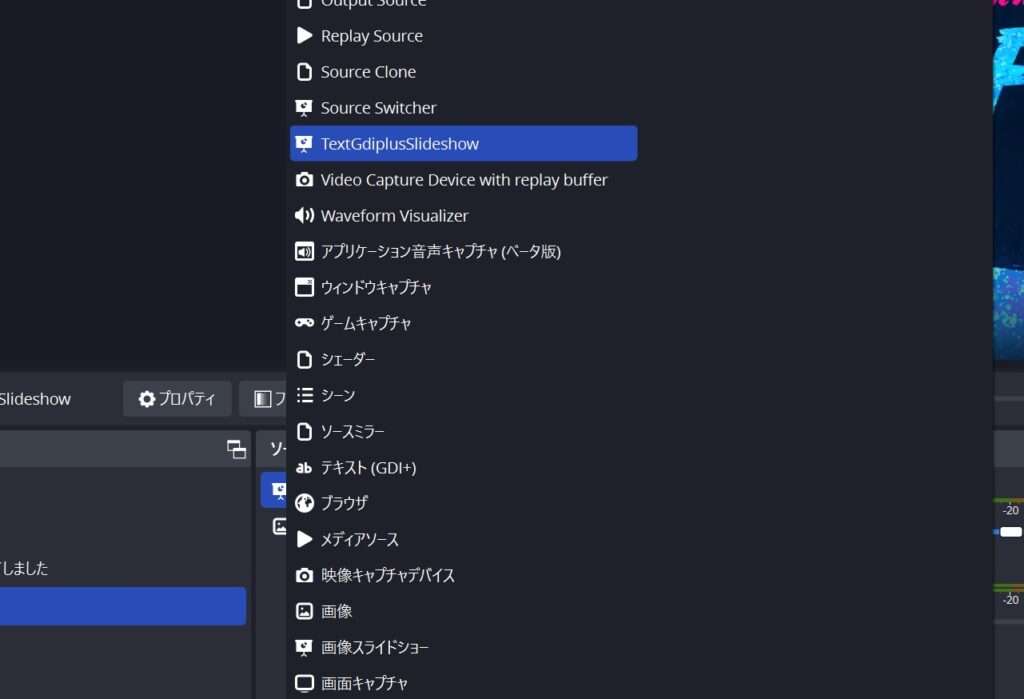
プロパティが開きますので、スライドショーで表示するテキストを追加していきます。
右側の「+」ボタンから追加していきます。
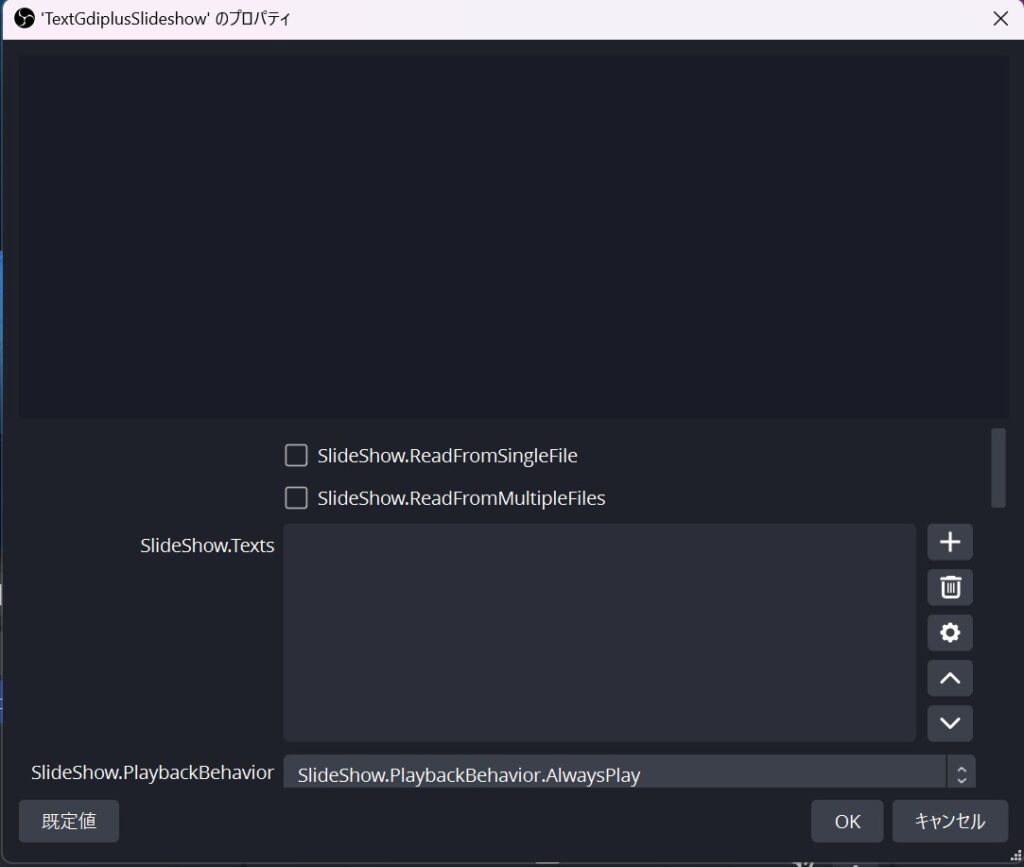
好きなテキストがプレビューに表示されていれば大丈夫です。
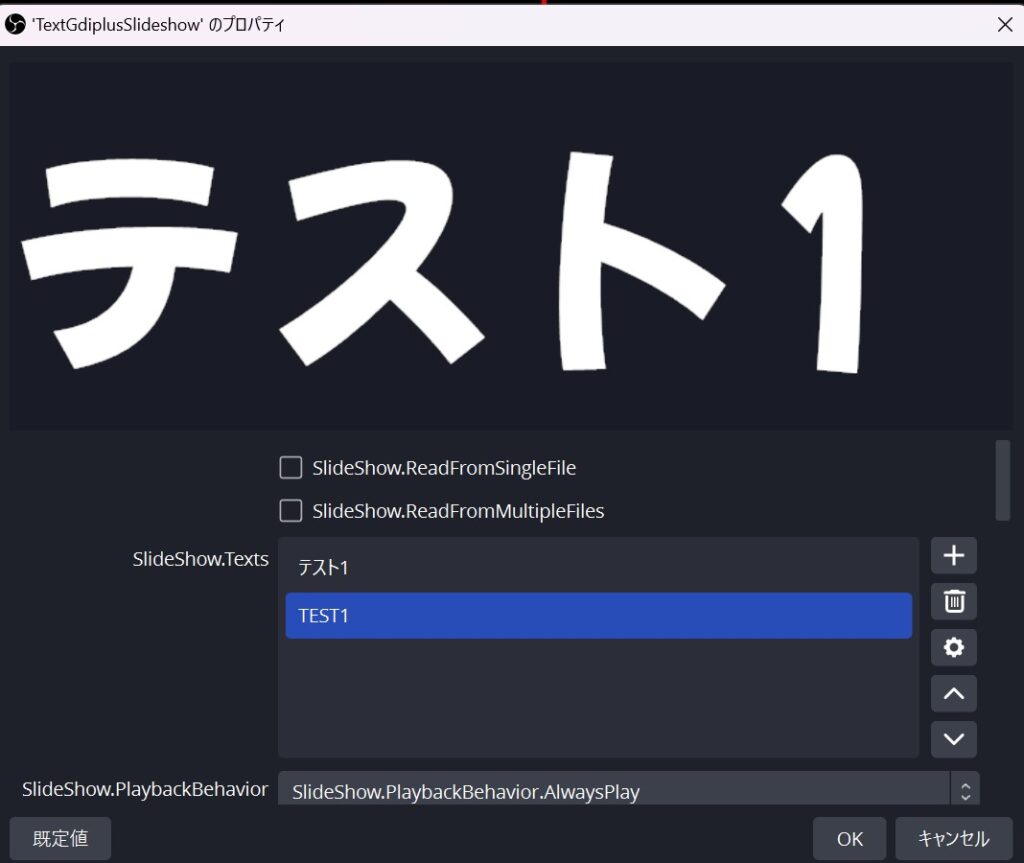
プロパティの下部から、フォントを変更したり、背景色をつけたりできます。
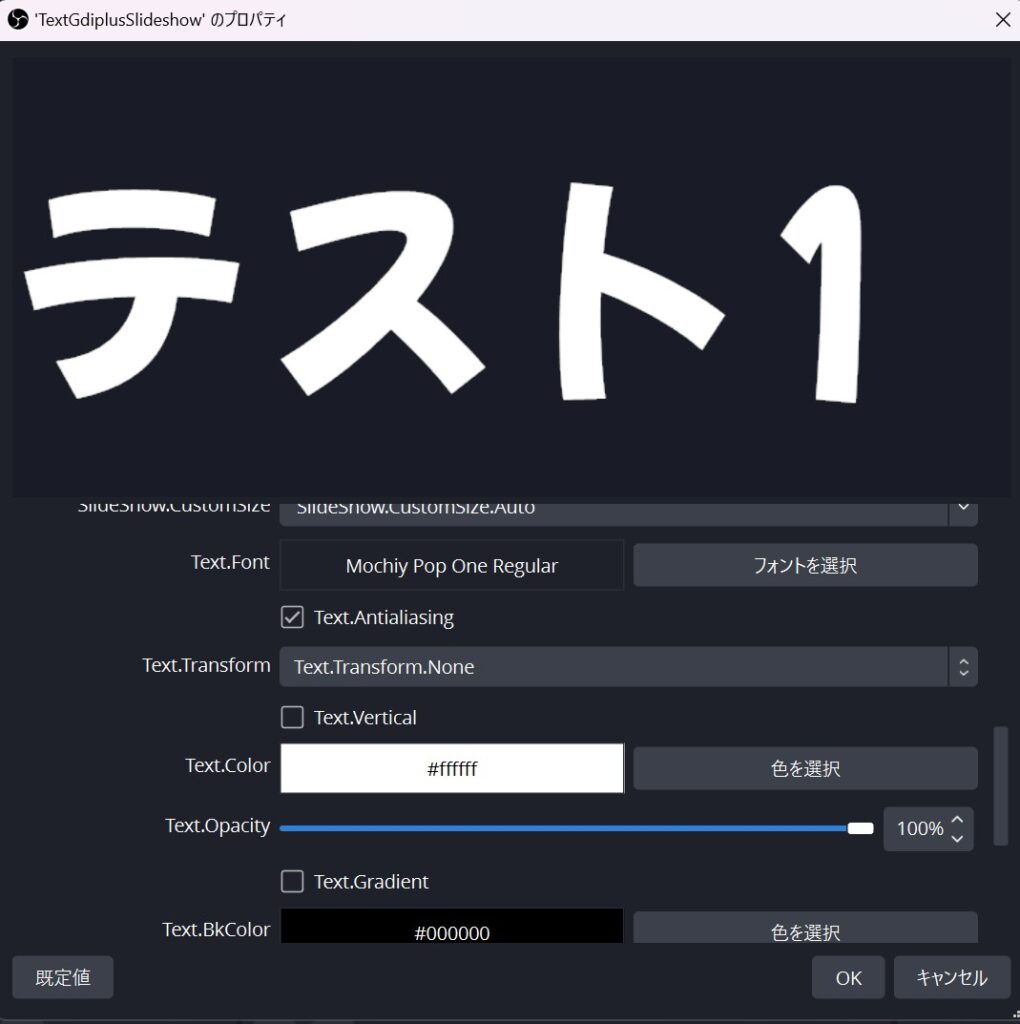
便利なプラグインなので、ぜひ使ってみてください。
まとめ
以上、OBSでテキストをスライドショー形式で表示できるプラグイン「obs-text-slideshow」について紹介させていただきましたが、いかがだったでしょうか。
当サイトでは、OBSの使い方に関する様々な記事を公開しております。
テキストをスクロールさせる基本的な方法なども以下の記事で紹介しておりますので、良ければ参考にしてみてください。
最後までお読みいただき、ありがとうございました。




